Beste Ergebnisse mit der neuesten Version.
-
Neuerungen
- Kurzvideo-Projekt
- Multicam Clip erstellen
- Skript mit AI Textgenerator erstellen
- Smart Short Clips für Windows
- Intelligenter Szenenschnitt für Windows
- Neueste Versionen und Funktionen
- Liste aller Versionen
- Keyframe-Pfad-Kurve für Windows
- Magnetische Zeitleiste für Windows
- Video Kompressor unter Windows
- Planar Tracking
- Farbräder für Windows
- KI Idee zu Video für Windows
- Asset Center
- AI Image für Windows
- Bild zu Video für Windows - Google Veo 3
- Avatar Präsentation
- Einstellungsebene für Fenster
- Bekannte Probleme und behobene Bugs
- Video Denoise für Windows
-
KI
- KI Gesangs Remover für Windows
- KI Textbasierte Bearbeitung für Windows
- Intelligente BGM-Generierung
- AI Skin Tone Protection für Windows
- AI Smart Masking für Windows
- KI-Musik-Generator für Windows
- Audio zu Video mit KI
- Wie verwendet man die Stimmwechsler-Funktion in Wondershare Filmora?
- KI-Stimmverbesserer
- KI-Gesichtsmosaik für Windows
- KI Sound Effekt
- AI Video Enhancer
- KI Übersetzung für Windows
- KI-Bild-Stilisierer
- KI Text-zu-Video für Windows
- KI Copilot Bearbeitung für Windows
- KI Thumbnail Generator für Windows
- KI Farbpalette für Windows
- AI Portrait Cutout
- Erkennung von Stille
-
Unter Windows Einsetzen
-
Projektverwaltung
- Registrierenaktualisieren/deinstallieren
- Neues Projekt erstellen
- Projekt öffnen
- Projekt-Einstellungen
- Medien zur Verwendung
- Projekte archivieren
- Projekte verschieben
- Dateien in Wondershare Drive speichern
- Wondershare Drive
- Wondershare Drive verwenden
- Wondershare Drive verwalten
- Dateien in Wondershare Drive finden
- Dateien mit Wondershare Drive teilen
- Wondershare Drive Überblick
- Erhalten Sie 1 GB kostenlosen Cloud-Speicher
-
Aufnahme & Importierung
-
Videobearbeitung
- Keyframe Graph Editor für Windows
- Anpassbare Hintergründe für Videos und Bilder in Windows
- Auto-Reframe für unterschiedliche Seitenverhältnisse
- Zusammengesetzter Clip für Windows
- Mocha Filmora - Für Windows
- Wasserzeichen entfernen | Filmora Anleitung
- Automatische Synchronisierung
- Liste der Tastaturkürzel
- Wie erstellt man ein atemberaubendes Zeitraffer-Video? [Vollständige Anleitung]
- AI Smart Cutout für Windows
- Multi-Clip-Bearbeitung für Windows
- Video schneiden und trimmen
- Sprache zu Text / Text zu Sprache / SRT
- Video zuschneiden/schwenken & zoomen
- Video Umwandeln
- Komposition
- Schlagschatten
- PIP-Effekts
- Geteiltem Bildschirm
- Guide für Green Screen (Chroma Key)
- Bewegungsverfolgung durchführen
- Stabilisierung
- Szenenerkennung
- Gruppenbearbeitung
- Bewegungsverfolgung unter Windows
- Videos rückwärts abspielen
- Video Schnappschuss
- Standbild
- Video auto reframen
- Rahmenoption
- Objektivkorrektur
- Proxy-Videobearbeitung
-
Audiobearbeitung
- Auto Beat Synchronisation
- Stummschalten
- Audio abtrennen
- Beat-Erkennung
- Audio trimmen
- Audio Mixer
- Audio-Effekte hinzufügen
- Audio anpassen
- Arten von Audio
- Audio hinzufügen und bearbeiten
- Audio Dodge in Filmora
- Audio-Visualisierer
- Auto-Video-Synchronisation
- Audio Equalizer
- Audio ein- und ausblenden
- Tonhöhe ändern
- AI Audio Stretch für Windows
- AI Audio Denoise für Windows
- Clips markieren
- Rauschunterdrückung
- Automatische Normalisierung
- Automatische Verbesserung
-
Farbbearbeitung
-
Übergänge
-
Elemente
-
Effekte
- AI Portrait-Filter zu Videos hinzufügen
- Über visuelle Effekte
- Elemente, Übergänge und Soundeffekte hinzufügen
- Countdown-Effekte in Filmora2025
- Effekte Sammlung für Windows
- Effektliste
- Boris Effekte
- NewBlue Effekte
- Hinzufügen und Anpassen von Filtern
- Hinzufügen und Anpassen von Overlays
- AI Portrait
- AR Aufkleber Effekte
- Maske auf Video anwenden
- Mosaik-Unschärfe-Effekt
- Gesichtsmaske
-
Titel
-
Videovorlagen
-
Geschwindigkeit
-
Rendern & Exportieren
-
Animation & Keyframes
-
Arbeitsbereiche & Leistung
- Markierungen für Windows
- Markierte Favoriten für Windows
- Video auf TikTok aus Filmora teilen
- Schwenken und Zoomen mit Filmora
- Alle Clips auf der Zeitleiste für Windows auswählen
- Filmora Arbeitsbereich für Windows
- Tastenkombinationen für die Wiedergabegeschwindigkeit für Windows
- Systemkompatibilität
- Startfenster
- Arbeitsbereich
- Zeitleiste
- Liste der Tastaturkürzel (Wondershare Filmora für Mac)
- Tastaturkürzel
- Einstellung festlegen
- Wiedergabequalität
- Automatisches Highlight
- GPU-beschleunigtes Rendering
- Anforderungen an GPU und GPU-Treiber
- Windows Systemanforderungen
- Technische Spezifikationen
Das Asset Center von Filmora erkunden und verwenden
Das Asset Center von Filmora ist Ihr Zugang zu einer riesigen Sammlung kreativer Assets, mit denen Sie Ihre Videoprojekte verbessern können. Es fungiert als kuratierter Marktplatz innerhalb von Filmora und bietet Themenpakete, trendige Elemente, Effekte, Titel, Sticker und mehr. Diese Funktion hilft Ihnen, neue, beliebte und spezifische Ressourcen zu entdecken und ergänzt die Standardkategorien der Bibliothek.
Inhaltsverzeichnis
Entfesseln Sie Ihre kreative Freiheit
Zugriff auf das Asset Center
-
Filmora starten: Öffnen Sie Ihre Wondershare Filmora Anwendung.
-
Suchen Sie die Asset Center Schaltfläche: Sehen Sie sich den oberen Bereich der Oberfläche an. Sie sehen die primären Registerkarten der Asset-Kategorien (Medien, Stock Medien, Audio, Titel, Übergänge, Effekte, Filter, Sticker, Vorlagen). Direkt unter diesen Registerkarten finden Sie die Asset Center Schaltfläche, die sich normalerweise neben der Suchleiste für die ausgewählte Kategorie befindet.
- Asset Center öffnen: Klicken Sie auf die Asset Center Schaltfläche. Es ist unabhängig davon zugänglich, welche Hauptkategorie von Assets (wie Effekte, Titel oder Stock Medien) gerade aktiv ist.
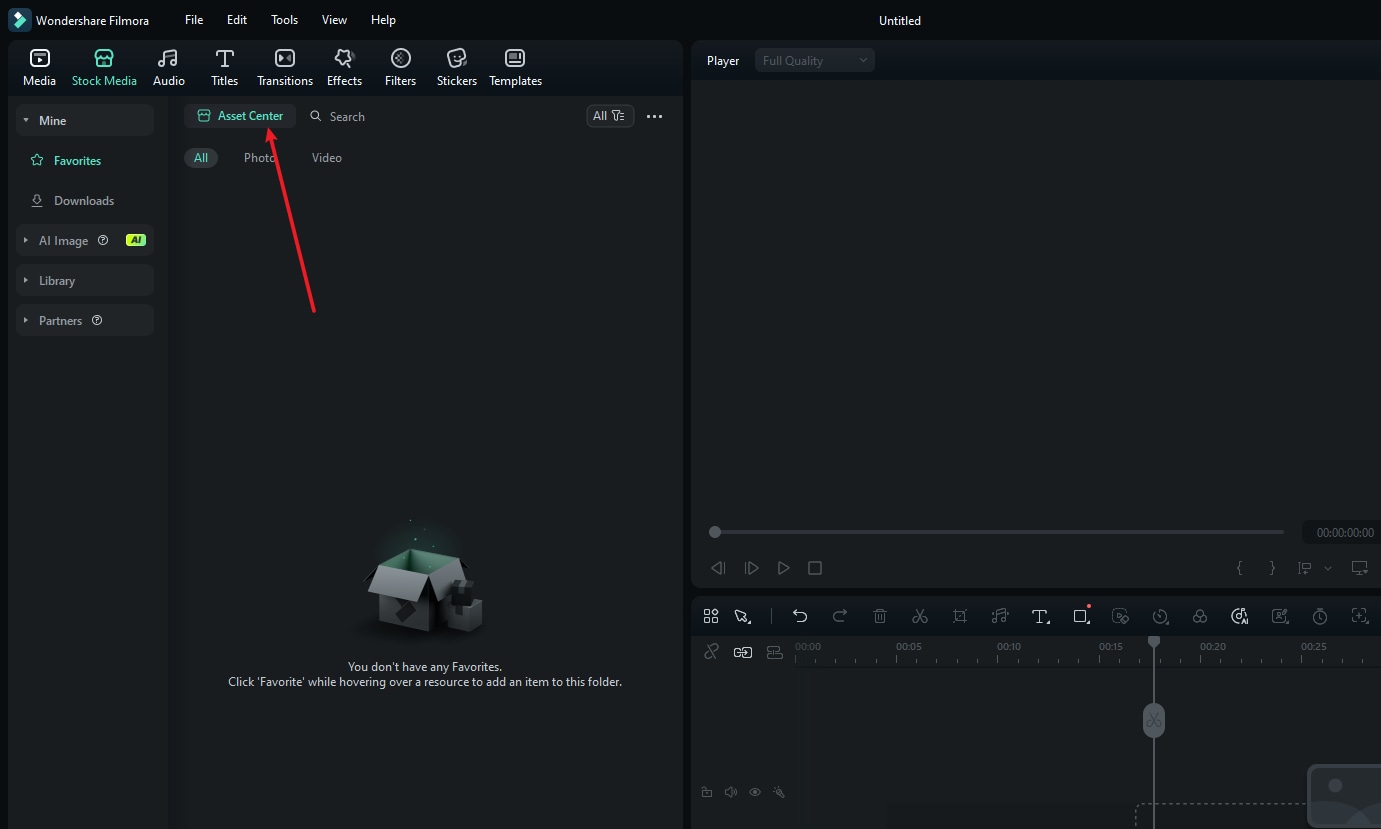
Navigieren im Asset Center
Sobald Sie darauf klicken, öffnet sich das Asset Center-Fenster, das in der Regel die Registerkarte Entdecken anzeigt. Hier finden Sie:
-
Werbebanner: Große Banner, die besondere Designs oder Kollektionen vorstellen (z. B. „Pixel Style Takes Over“). Wenn Sie auf diese klicken, gelangen Sie zu speziellen Seiten für das jeweilige Design.
-
Top-Listen: Rubriken wie „Best of New“, „Premium Pick“ und „Creator's Pick“ heben beliebte, hochwertige oder kuratierte Assets hervor.
-
Kategorien erkunden: Durchsuchen Sie Assets nach bestimmten Themen oder Designs wie „Spiel“, „Vlog“, „Frühling“, „Geburtstag“, etc. Wenn Sie auf eine Kategorie klicken, werden die angezeigten Ressourcen gefiltert.
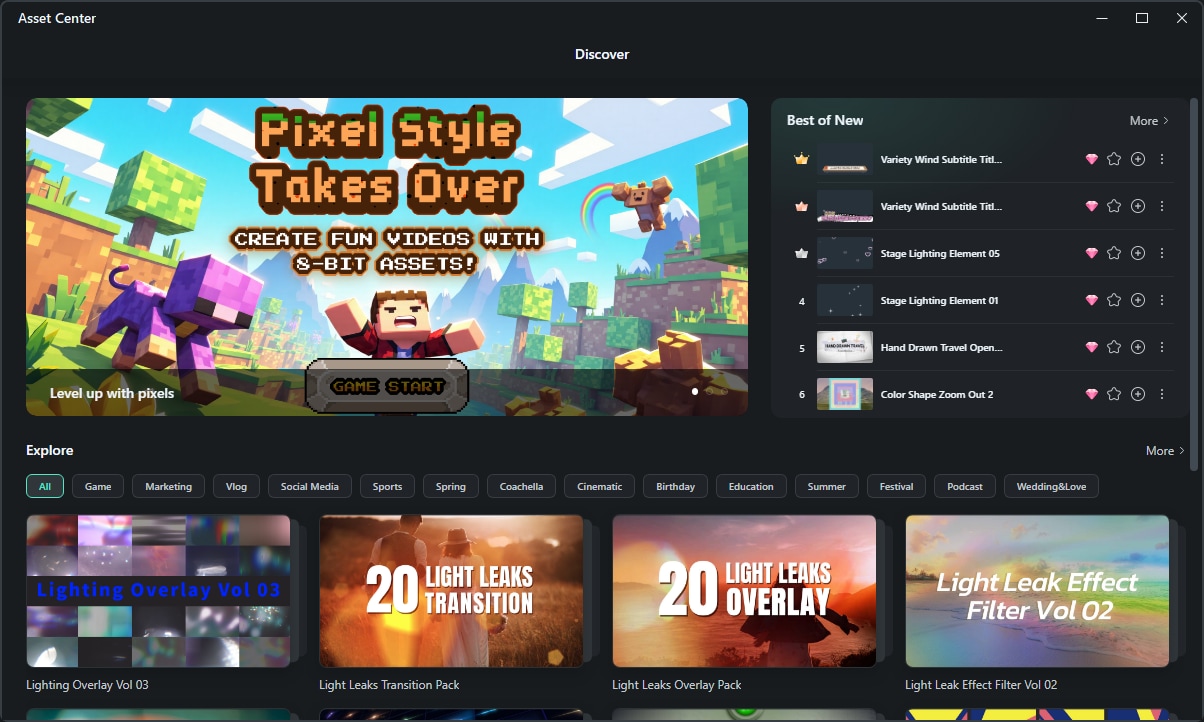
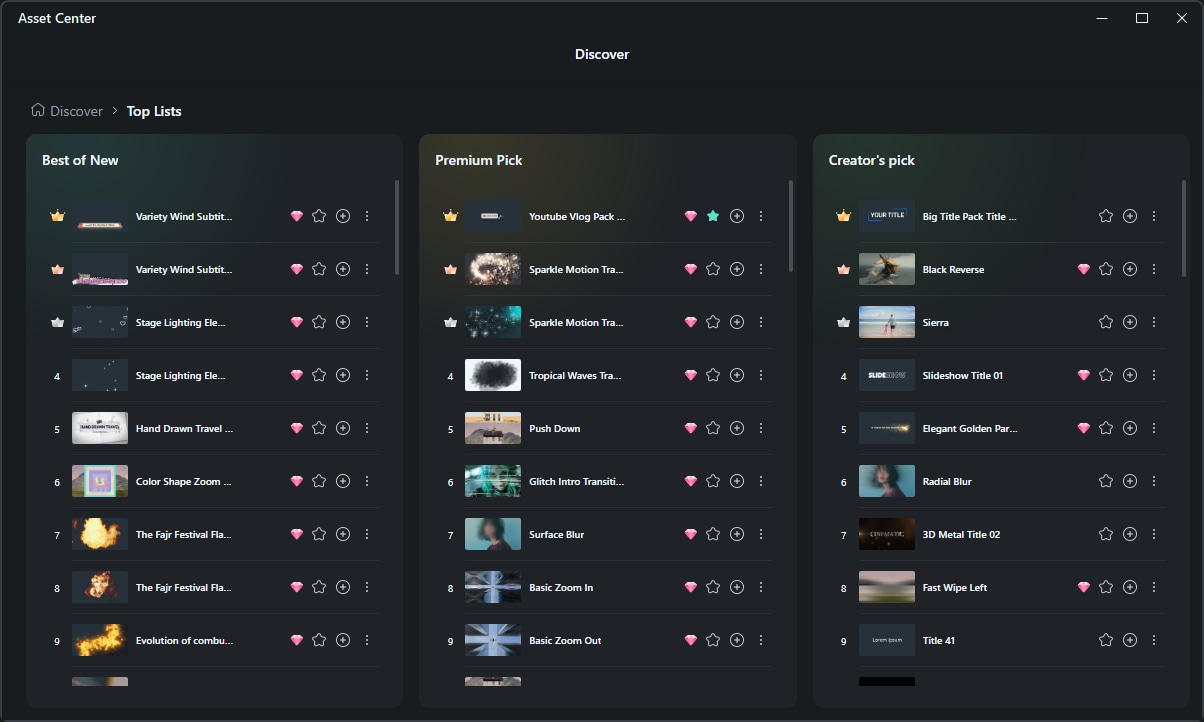
Suchen, Herunterladen und Verwenden von Assets
Ob Sie nun Werbebanner, Top-Listen (wie „Best of New“, „Premium Pick“) oder Kategorien durchsuchen, die Art und Weise, wie Sie Assets verwenden, ist ähnlich:
1. Asset suchen: Durchsuchen Sie das Asset Center, um ein einzelnes Asset oder ein Paket zu finden, das Sie interessiert.
2. Zur Zeitleiste hinzufügen:
- Bewegen Sie den Mauszeiger über das Asset oder Element, das Sie verwenden möchten.
- Klicken Sie auf das „+“ Symbol (Hinzufügen).
- Wenn das Asset noch nicht heruntergeladen ist, beginnt Filmora automatisch mit dem Download. Es erscheint eine Fortschrittsanzeige.
- Sobald das Asset heruntergeladen ist (oder wenn es bereits heruntergeladen ist), wird es direkt in Ihre Zeitleiste an der aktuellen Position des Abspielkopfs eingefügt und kann dann angepasst werden.
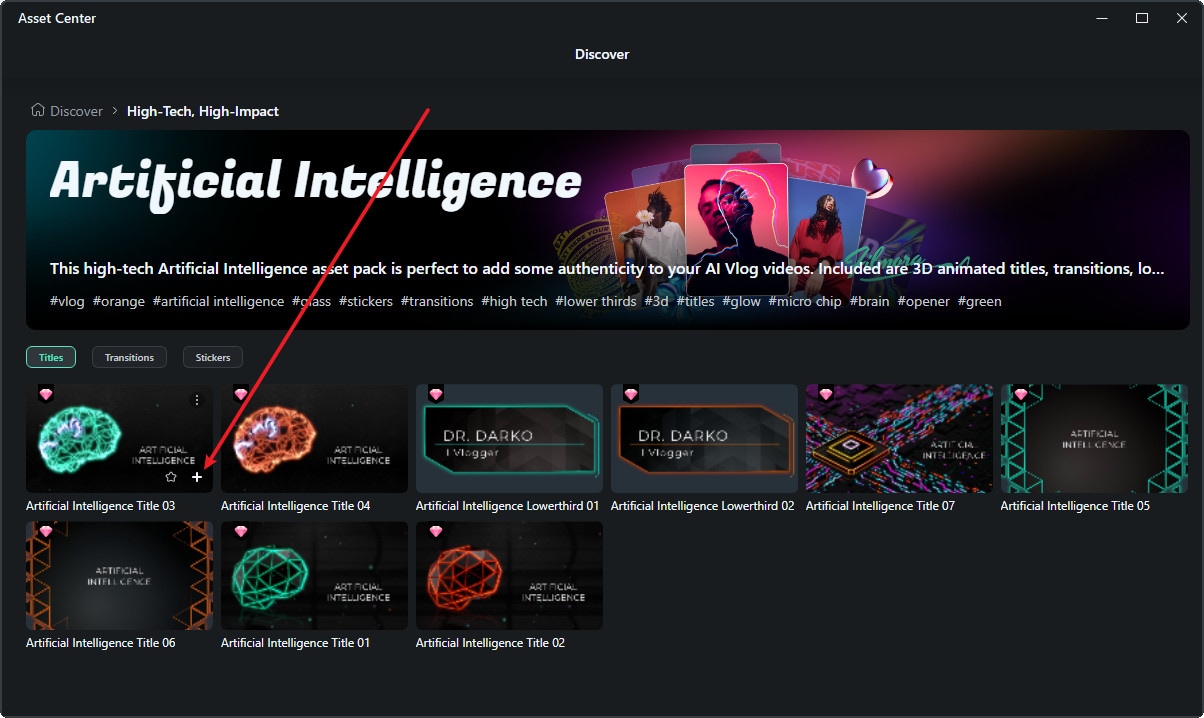
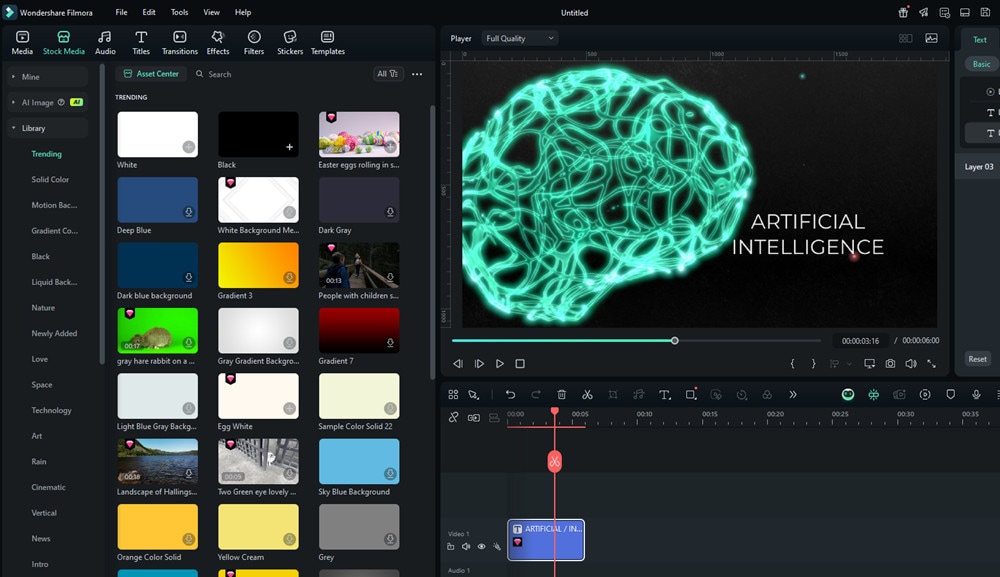
3. Zu Favoriten hinzufügen (optional):
- Um ein Asset für einen späteren schnellen Zugriff zu speichern, bewegen Sie den Mauszeiger über das Asset und klicken Sie auf das Symbol mit dem Stern.
- Dadurch wird das Asset zu Ihren „Favoriten“ hinzugefügt, auf die Sie über das Hauptfenster der Filmora Bibliothek zugreifen können.
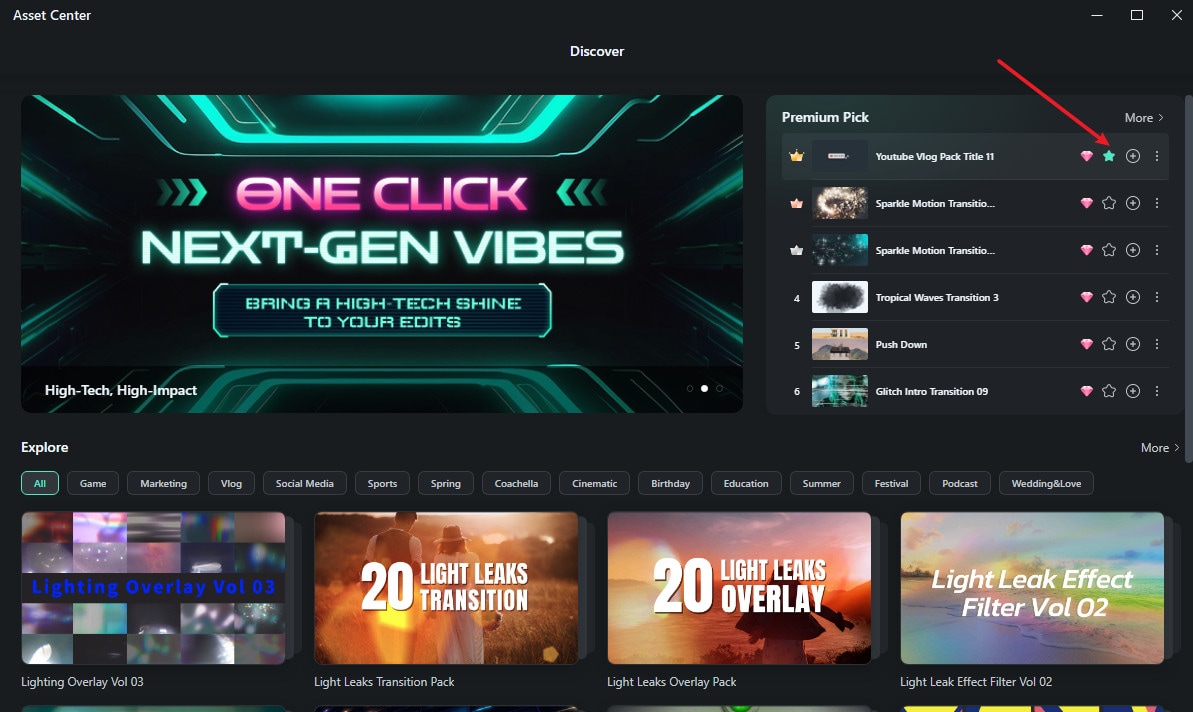
Entfesseln Sie Ihre kreative Freiheit
Verwandte Beiträge
Featured Articles
Top 10 Beauty Influencers für YouTube + Wie man ein Beauty Vlog macht
Wenn Sie Ihr Beauty-Spiel verbessern möchten, suchen Sie nach Beauty-Influencern auf YouTube und folgen Sie ihren Ratschlägen. Wir haben auch einen kurzen Leitfaden, wie man ein Beauty-Video erstellt.
Wie fügt man Bildern und Videos einen Filter für traurige Gesichter hinzu?
Sind Sie neugierig, wie Sie Filter für traurige Gesichter erhalten und auf Fotos und Videos anwenden können? Lesen Sie unseren umfassenden Leitfaden.
Bereit zum Übersetzen? Eine benutzerfreundliche Anleitung zum Übersetzen von chinesischen Videos ins Englische
Lernen Sie, wie man chinesische Videos effektiv ins Englische übersetzt. Dieser umfassende Leitfaden enthält die wichtigsten Tools, bewährte Verfahren und häufig gestellte Fragen, damit Sie die Videoübersetzung meistern können.
F.A.Q
AI Portrait-Filter zu Videos hinzufügen
Versuchen Sie, ein einzigartiges Porträtvideo oder ein cooles YouTube Thumbnail zu erstellen, indem Sie Text hinter das Porträt setzen? Die neu hinzugefügte Funktion AI Portrait von Filmora kann Ihnen dabei helfen.
Planar Tracking
Diese Anleitung erklärt, wie Sie Planar Tracking in Ihren Videos unter Windows verwenden.
AI Smart Cutout für Windows
Diese Anleitung hilft Ihnen, den Hintergrund eines Bildes oder Videos zu entfernen. AI Smart Cutout eignet sich gut zum Entfernen von Bildern und zeigt gute Leistungen bei der Identifizierung des benötigten Teils in einem fortlaufenden Clip.
